Samsung Smart Switch: Bästa säkerhetskopieringsverktyget för Galaxy-enheter
Android Tips Och Tricks / / August 05, 2021
Vi vet hur viktigt det är för våra smarttelefoner för dagligt bruk. Viktigare är den data den lagrar. Låt det vara kontaktnummer, textmeddelanden, foton, videor etc. Dessa är mycket kära för oss och vi har inte råd att förlora dem. Tja, då måste det finnas ett sätt att behålla en kopia av alla dessa data om någon form av dataförlust kan hända. Dataförlust kan hänvisa till att telefonen går vilse eller blir stulen, lagringsskada etc. Så vi måste göra en säkerhetskopia av våra data. Även om vi vet att det finns ett nytt system för säkerhetskopiering av molnet är det tid att ta eftersom molnet har enorma data att hantera. Så vi måste hitta en lösning som gör att vi kan ta en säkerhetskopia lokalt vilket tar mindre tid. Så i den här guiden kommer vi att berätta för dig hur du säkerhetskopierar och återställer enhetsdata med Samsung Smart Switch.
Samsungs smarta switch stöder exklusivt alla Samsung Galaxy-enheter. Kompatibiliteten är dock korrekt om enheten är från 2016. För att hålla jämna steg med det senaste Android-operativsystemet stöder det Android 6.x Marshmallow och senare. Så om du råkar köra Nougat, Oreo eller Pie OS kommer Samsung smart switch att fungera bra. Förutom säkerhetskopiering och återställning kan du också installera de senaste programuppdateringarna på din Galaxy-smartphone med det här verktyget. Vi har diskuterat alla aspekter i detalj och lagt upp guiden för dig.
Innehållsförteckning
-
1 Hur man tar säkerhetskopior med Samsung Smart Switch
- 1.1 Ta en säkerhetskopia på SD-kort med Samsung Smart Switch
- 2 Så här återställer du en säkerhetskopia på SD-kort med Samsung Smart Switch
- 3 Synkronisera Outlook-kontakter med Samsung Smart Switch
- 4 Hur får jag programuppdateringar med Samsung Smart Switch
Hur man tar säkerhetskopior med Samsung Smart Switch
Först måste vi ladda ner Samsung smart switch suite för både Windows och MacOS.
Ladda ner Samsung SmartSwitch för Windows Ladda ner Samsung SmartSwitch för MacOSDu kanske också gillar,
- Ladda ner Google Camera för Galaxy S9 / S9 + Baserat på Android Oreo och Pie
- Hur man hämtar Samsung Galaxy-enheten från Odin-läge / Nedladdningsläge
Ta en säkerhetskopia på SD-kort med Samsung Smart Switch
I den här processen måste vi ta ett SD-kort och ta tillbaka vår data på det från våra Samsung Galaxy-enheter.

Steg 1 För att skapa din säkerhetskopia, gå till Inställningar>Konton och säkerhetskopiering > Smart Switch,
Steg 2 Klicka på SD-kort ikon.
Steg 3 Välj sedan önskade kontakter, videor, foton etc som du vill säkerhetskopiera
Steg 4 Klicka nu på start för att börja.
Så här återställer du en säkerhetskopia på SD-kort med Samsung Smart Switch
Nu när vi är klara med säkerhetskopiering, låt oss nu se hur vi kan återställa samma.
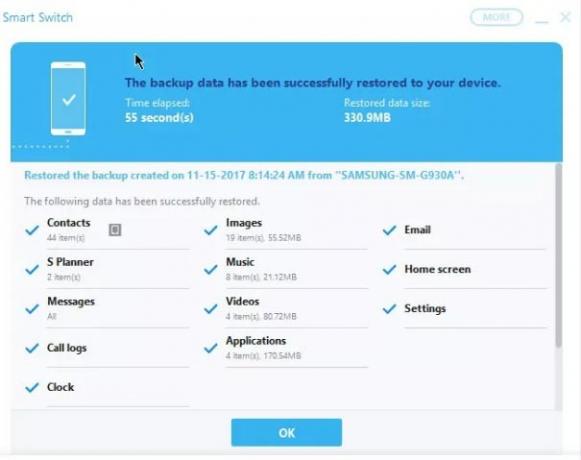
Steg 1 Klicka på på Samsung smart switch Återställ nu.
Steg 2 Klick Välj dina säkerhetskopieringsdata från säkerhetskopian du gjorde och sedan
Steg 3 Välj datum och tid när du skapade säkerhetskopian på skärmen Återställ säkerhetskopia.
Steg 4 på smarttelefonen eller surfplattan visas fönstret Tillåt åtkomst Tillåta.
Steg 5 Klicka sedan OK.
Notera: På din smartphone eller surfplatta kan du behöva återställa funktioner manuellt i apparna som Weather-widgeten på startskärmen genom att trycka på Klicka här för att återställa väderdata.
Synkronisera Outlook-kontakter med Samsung Smart Switch
Du kan också använda detta verktyg för att synkronisera Microsoft Outlook-kontakter och annan information. Följ stegen nedan.
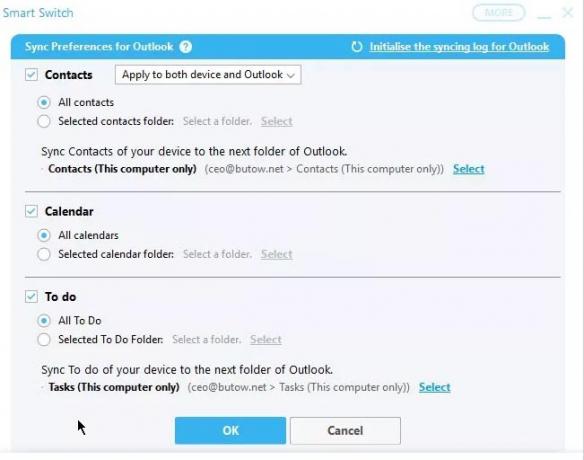
Steg 1 Klicka på Outlook Sync.
Steg 2 Klicka nu på Synkroniseringsinställningar för Outlook för att specificera Outlook-data som du vill synkronisera.
Steg 3 Klicka på Kontakter, Kalender, etc kryssrutor för att markera för synkronisering. Som standard kan du välja alla dina data.
Steg 4 Klicka på Välj för att välja mapp. För t.ex.: - kontakter.
Steg 5 klick OK> klick Synkronisera nu för att börja synkronisera.
Steg 6 Klicka på Bekräfta att fortsätta.
Hur får jag programuppdateringar med Samsung Smart Switch
Ofta händer det att OEM lanserar en programuppdatering för vilken enhet som helst, men det blir försenat att nå användaren. Det beror mycket på det geografiska läget. En annan faktor är också operatören eller leverantören som har en koppling till enheten. Detta händer också med Samsung-enheter. Men med Samsung Smart Switch kan detta enkelt uppnås.
Steg 1 öppna Smart Switch på din dator.
Steg 2 anslut din telefon till PC via USB-kabel.
Steg 3 När du ansluter och din enhet känns igen kommer en programvarukontroll att ske. Smart Switch visar aktuell programvaruinformation.
Steg 4 Du får ett meddelande om en ny uppdatering om det finns en programuppdatering tillgänglig för din enhet.
Steg 5 Klicka nu Uppdatering för att installera den senaste programvaran. Programvaran hämtas först till din dator. Då installerar Smart-omkopplaren den på din telefon.
Steg 6 Telefonen startas om efter installationen.
Så det är det. Om du använder en Samsung Galaxy-enhet, använd sedan Samsung Smart Switch för att ta backup, återställ den. Du kan också ladda ner och installera den senaste programvaran på din enhet.
Swayam är en professionell teknisk bloggare med magisterexamen i datorprogram och har också erfarenhet av Android-utveckling. Han är en stark beundrare av Stock Android OS, förutom teknisk bloggning älskar han att spela, resa och spela / undervisa gitarr.



